
前回の記事「PS の「カーブ」ツールの 5 つの使い方を共有 (コレクション)」では、PS の汎用色補正ツールである Curve の使い方を紹介しました。 。次の記事では、写真を使用してグリッド効果を追加する方法を説明します。グリッド効果のアバターを作成する方法を見てみましょう。

1. 準備した素材を PS にドラッグし、塗りつぶす新しいレイヤーを作成します。
#2. Ctrl Shift u を押して色を削除し、メニュー バーで [画像] - [調整] - [色除去] を選択します。
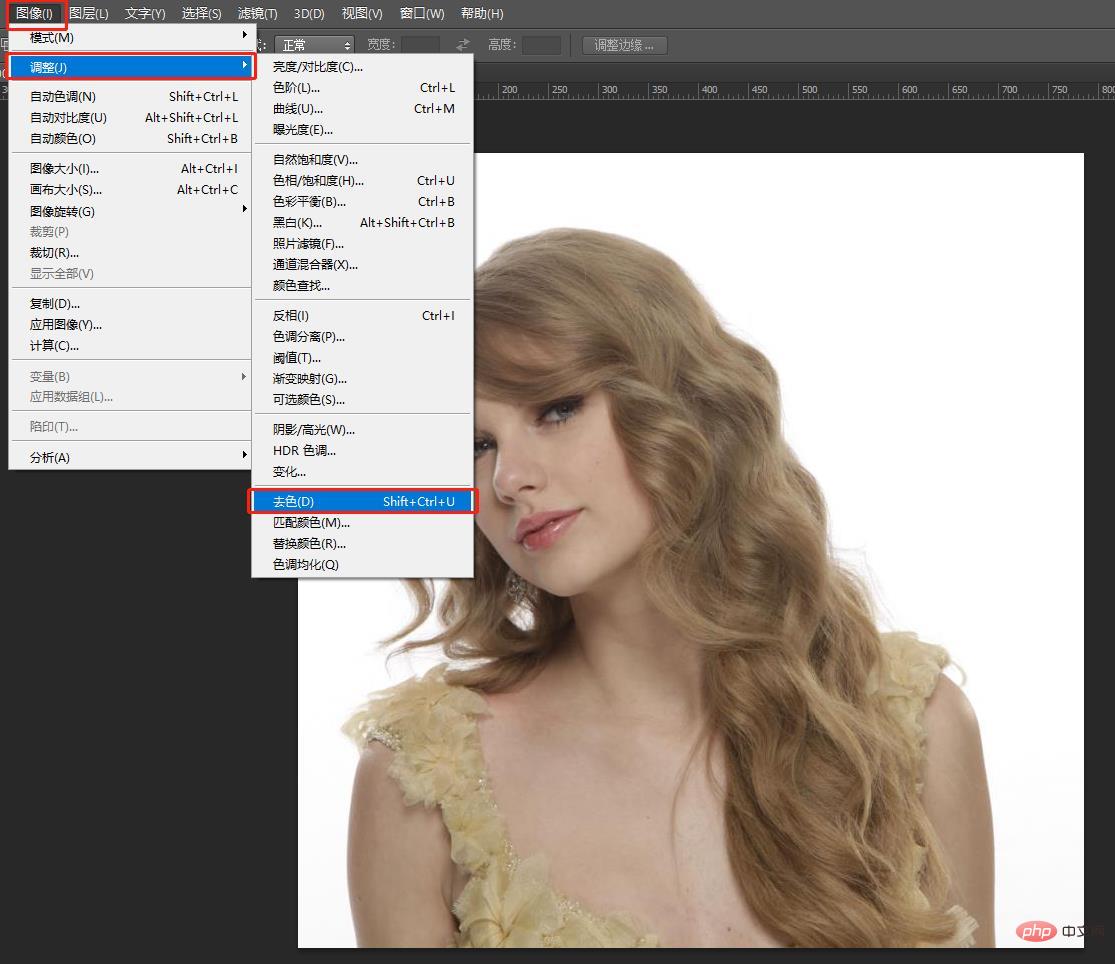

3. メニューバーのフィルターライブラリから[ハーフトーンパターン]を選択し、調整します。を適切な値に設定し、パターンの種類を[直線]に変更します。
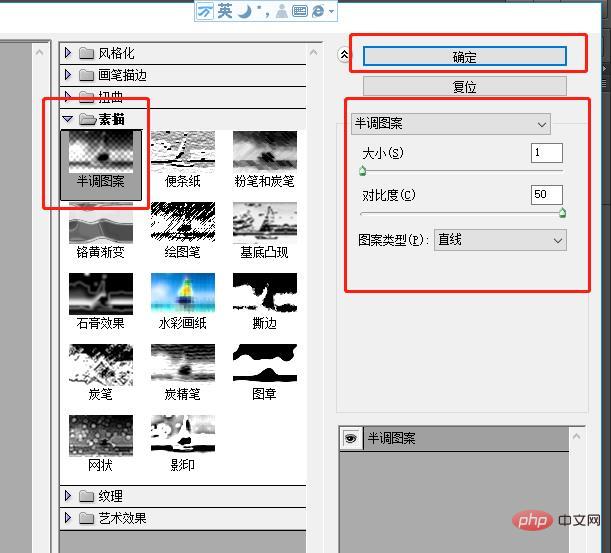
#4. 次に、メニューバーの Filter-Distort-Wave を選択し、タイプとして [Sine] を選択し、値を適切に調整します。
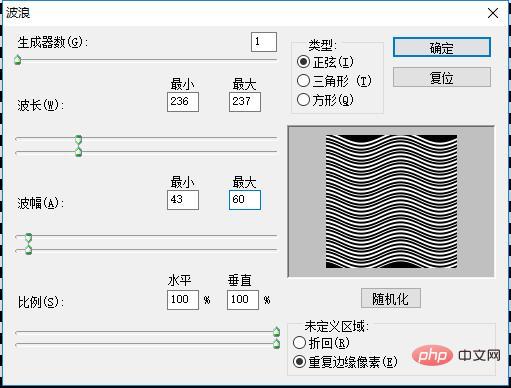
#5. 描画モードを[オーバーレイ]に変更し、ctrl Jを押してレイヤーをコピーし、90度回転して位置を少し移動します。
最終的な効果は次のとおりです:

推奨学習: PS ビデオ チュートリアル
以上がPS を使用してグリッド アバター エフェクトを作成する方法を段階的に説明します (ヒントを共有)の詳細内容です。詳細については、PHP 中国語 Web サイトの他の関連記事を参照してください。



